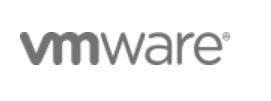Konceptet med virtuella maskiner (VM) och virtualisering har funnits ett tag. Hur dessa system fungerar har dock förbättrats drastiskt över tiden.
Att installera en virtuell dator på en befintlig PC och operativsystem har aldrig varit enklare. Det är användbart om du vill prova ett annat operativsystem (OS) eller om du vill testa applikationer och program på ett annat operativsystem.
Jag kommer att jämföra VMware Fusion och Parallels Desktop i den här artikeln för att ta reda på vilken som är den bästa hypervisorn. Jag kommer att jämföra prestanda, användarvänlighet och andra funktioner som varje erbjuder. Båda kan installeras på Mac-datorer.
Innehållskontur
En överblick - Paralleller vs VMware 2024
Med en virtuell maskin kan du köra ett annat operativsystem på din befintliga PC.
Under omfattande tester av Parallels vs VMware Fusion blev det tydligt att Parallels Desktop bara var en bit före VMware Fusion. Sammantaget hade Parallels en bättre prestation.
Men ditt val mellan VMware / Parallels beror på vad du tänker göra med den virtuella maskinen. Ditt val beror på vilken hypervisor som passar dina behov.
Innan du använder dessa produkter måste du köpa programvaran. Den mest populära hypervisor är Virtual Box, som är gratis. Om du tänker på de avancerade funktionerna som är tillgängliga med dessa två alternativ är det värt att investera i premiummjukvara.
De av er som är mjukvaru- eller apputvecklare kommer särskilt behöva dessa funktioner. VMware Fusion kräver endast en engångsbetalning, medan Parallels kräver en årlig avgift.
Vad sägs om Parallels eller VMware i slutändan? Här är en jämförelse.
Parallels vs VMware 2024
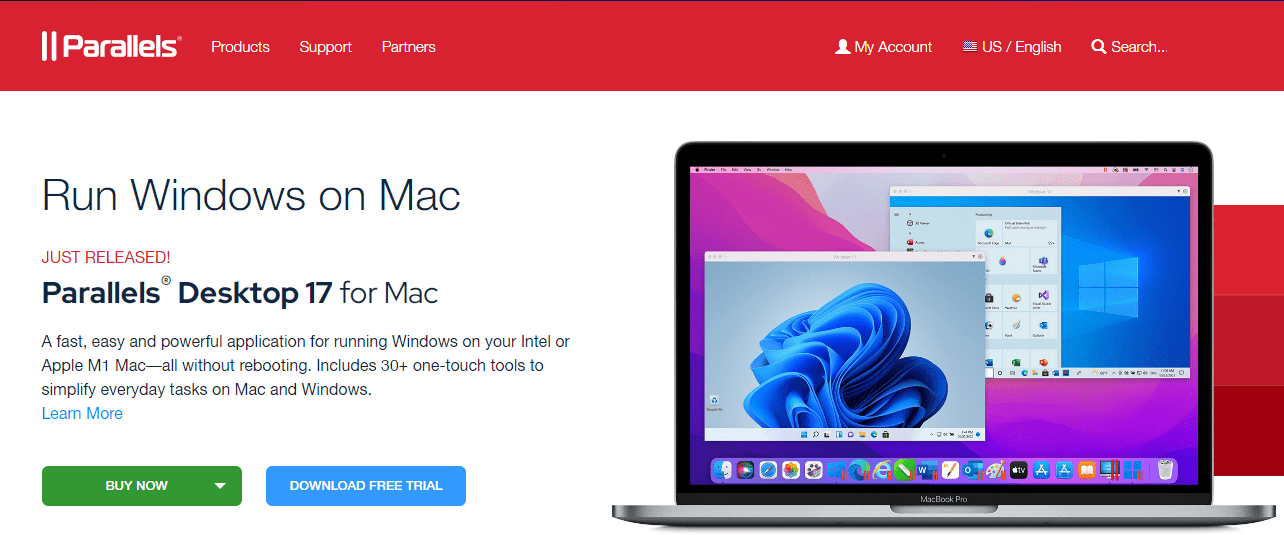
Huvudskillnaderna mellan VMware Fusion vs Parallels
Paralleller och VMware Fusion skiljer sig åt på följande sätt:
- Paralleller är lättare att installera direkt, men VMware Fusion erbjuder djupare anpassnings- och integrationsfunktioner
- Parallels presterade något bättre i våra hastighetstester än VMware Fusion
- Jämfört med VMware Fusion är Parallels bättre lämpad för tillfälliga användare
Jag kommer dock att vara så objektiv som möjligt för att eliminera eventuell partiskhet. Nu när jag har klarat det, låt oss titta närmare på dessa två virtualiseringslösningar
Jämförelse av funktioner: Parallels vs VMware
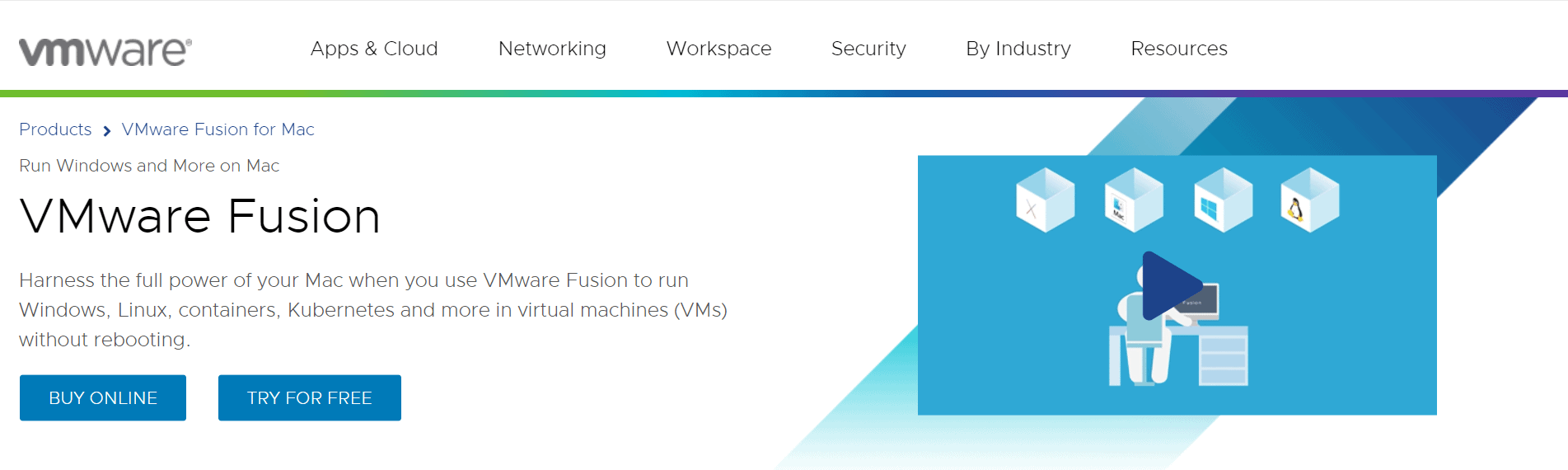
Jag jämförde var och en av dessa kraftfulla hypervisors individuella funktioner för att ge en korrekt jämförelse. Detta hjälpte mig att förstå styrkorna och svagheterna i varje program.
1. Prestanda
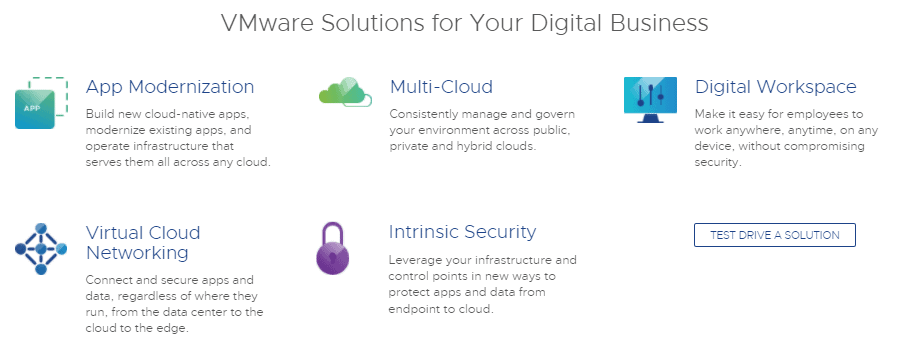
Prestanda är en nyckelfaktor att tänka på när man jämför VMware Fusion med Parallels Desktop. Det finns inget värre än att arbeta på en släpande dator. Virtuella maskiner är inte annorlunda.
Som en del av testningen skapade jag båda programmen med exakta specifikationer och resurser. I det här testet tilldelade jag fyra processorer och åtta GB RAM till varje virtuell maskin.
Uppstartshastigheten för Parallels var uppenbarligen snabbare än VMwares. VMware tog nästan dubbelt så lång tid som Parallels att nå skrivbordet. När man stängde av program tog VMware nästan dubbelt så lång tid som Parallels. Paralleller tog ungefär fem sekunder, medan VMware tog nästan dubbelt så lång tid.
Skillnaden i prestandahastighet är inte bara märkbar vid start eller avstängning av programmet. Andra appar som körs i den virtuella datorn visar betydande skillnader i prestanda.
Starta webbläsaren, starta ett nytt program och ta till och med en ögonblicksbild om det behövs. Jämfört med VMware Fusion, Parallels var snabbare.
Systemresurser användes också annorlunda. Med Parallels kan du pausa en virtuell maskin om du inte aktivt använder den, vilket skyddar systemresurserna. Eftersom VMware inte har en sådan funktion kommer en virtuell dator i bakgrunden att fortsätta äta upp systemresurser.
2. Användarvänlighet
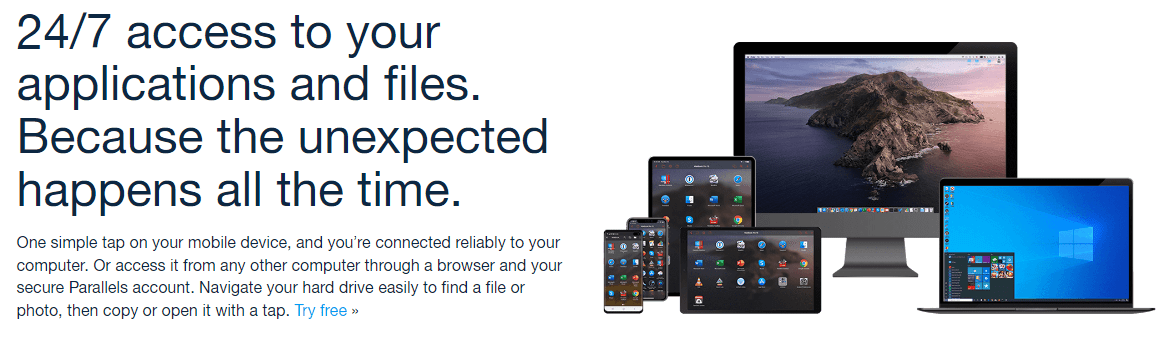
När det gäller att göra saker enkelt presterade båda hypervisorerna bra. Installationsprocessen styrs från första början. För användare som inte känner till virtuella maskiner gör detta att konfigurera dem mycket enklare.
Parallels Desktop tar dig genom processen att ställa in din nya virtuella maskin lite smidigare än VMware, även om båda plattformarna är enkla och lätta att använda. Det tar mindre än en halvtimme att konfigurera din nya virtuella maskin med hjälp av den här guiden.
I allmänhet, om du använder webbläsare, e-post eller Microsoft Office program regelbundet är Parallels en fantastisk virtuell dator på grund av dess extra hastighet.
VMware är ett bättre val om du utvecklar många applikationer på serversidan eftersom det integreras bra med ESXi. Integrering av Parallels Desktop in i ESXi är svårare, men inte omöjligt.
3. Prissättning
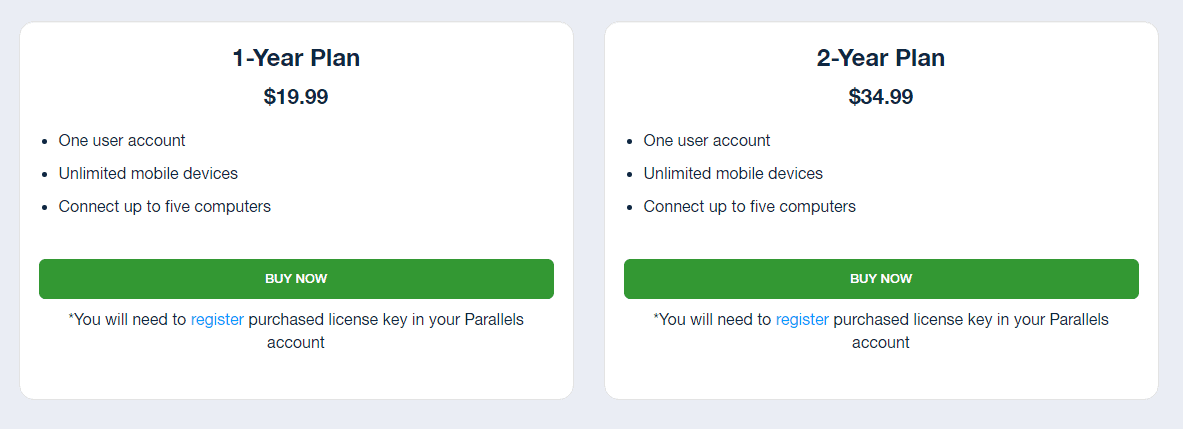
En annan avgörande faktor är kostnaden för de flesta av oss. Du vill inte spendera mycket pengar på ett program som inte är så funktionsrikt som du vill att det ska vara eller fungerar som du behöver det. Jag jämförde även VMware och Parallels vad gäller kostnad.
På grund av de senaste ändringarna i Parallels måste du nu betala en årlig prenumerationsavgift för att få licensen.
I mina tester använde jag standardhem-/studentlicensen, som kostar $79.99/år. Parallels affärs- och professionella utgåvor kostar $99.99 per år. Du kan testa programmet i 14 dagar utan kostnad för att se om det uppfyller dina behov. Dessutom erbjuder den en 30-dagars pengarna-tillbaka-garanti.
Smakämnen VMware Fusion licensen är å andra sidan en engångsavgift. Trots det något högre priset är licensen din för livet när du väl har den.
En betalning för VMware Fusion 12 Player är $149.00. För $199.00 har du proversionen och för $241.00 har du proversionen med support. Hypervisorn kan även testas under en period av 30 dagar utan kostnad.
Den enda gratis grundläggande versionen som är tillgänglig för personligt bruk är VMware Fusion. Trots att jag inte använde det i mina tester kan det vara ett bra alternativ för de som bara behöver det absoluta minimum vad gäller virtuella maskiner.
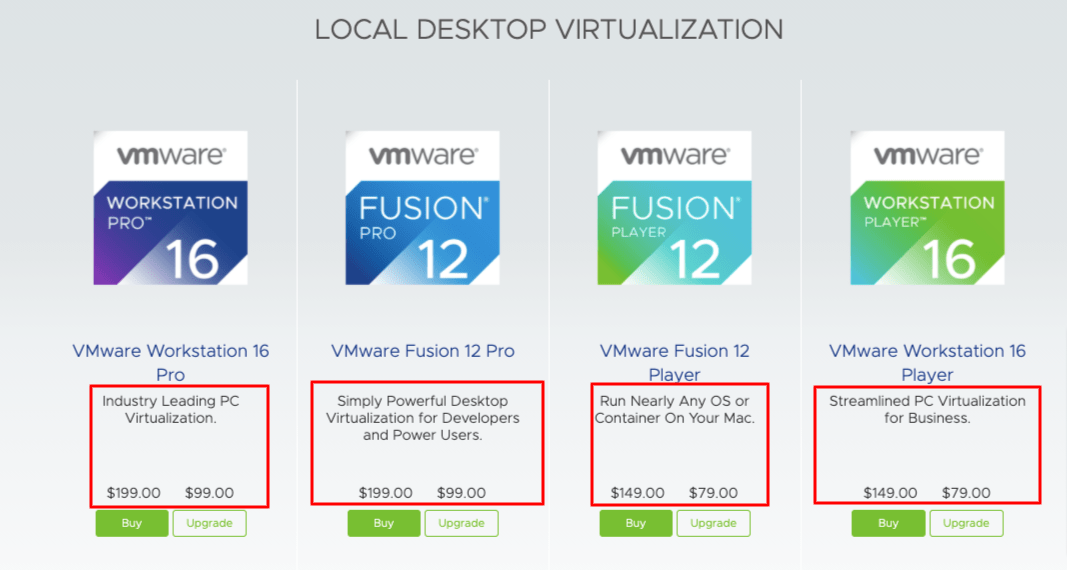
4. Starta appar
Parallels vs VMware Fusion kör båda ett brett utbud av program inom den virtuella datorn utan problem, men skillnaderna i prestanda för de två programmen blir uppenbara igen. Parallels startade konsekvent upp program snabbare än VMware Fusion.
Unity är en användbar funktion i VMware. Virtualiseringsprodukter från VMware har den här funktionen. VM-applikationer kan visas på värdskrivbordet.
Med unity kan du köra Windows-specifika appar, som Microsoft Office, på en Mac direkt från ditt MacOS-skrivbord, även om du har en Windows VM installerad via VMware. Du behöver alltså inte växla mellan båda skrivborden.
Enhet har några begränsningar. Du kan bara använda det på Linux, Windows 2000 och nyare virtuella maskiner. Virtuella maskiner som är äldre än dessa kommer inte att köra det. Dessutom är Unity-läget inte tillgängligt på fjärrdatorer och det kan inte användas i helskärmsläge på Windows.
Sammanhållning är en funktion som Parallels också erbjuder. Koherens är en Mac-skrivbord applikation som låter dig köra Windows-program (eller vilket operativsystem du nu har som din virtuella maskin) samtidigt.
5. Stöd
Det är också viktigt att ha tillgång till stöd. Du bör kunna få hjälp och lösa eventuella problem du kan ha med ett program, särskilt ett du betalat bra för.
Parallels tillhandahåller support som en del av sitt abonnemang. Att kontakta supportteamet är enkelt via e-post eller livechattfunktionen på webbplatsen. Företaget erbjuder även ett telefonnummer som du kan ringa, men det kan medföra extra kostnader. Webbplatsens chattalternativ är mycket användarvänligt och bekvämt.
VMware Fusion ger dock inget stöd. Support är en extra kostnad. Individer och småföretag kanske inte har råd med det stöd som erbjuds eftersom det i första hand är avsett för företag.
Snabblänkar
Parallels vs VMware: Vem är vinnaren 2024?
VMware eller Parallels: vilket är bättre? Det är uppenbart att Parallels är det bättre valet mellan Parallels och VMware.
Paralleller fungerar smidigt och presterar bättre än VMware även om det är dyrare. Dessutom kräver det färre systemresurser, vilket jag uppskattade eftersom det blir mycket lättare att byta mellan plattformar.
VMware har dock funnits länge och har utvecklat en lojal kundkrets, särskilt bland back-end utvecklare. Utvecklare föredrar VMware på grund av dess tillförlitlighet.